Как подключить айфон к блютуз адаптеру

ELM327 адаптер для автомобиля, который подключается по Bluetooth – это потрясающее устройство. Я рекомендую его всем друзьям, владеющим машиной. Однако очень часто я слышу тезис, что ELM327 Bluetooth не подключается к iPhone и предназначен только для Андроид. На самом деле, это не так. В данном вопросе есть нюанс, который позволит благополучно работать с диагностическими программами и на «яблочных гаджетах». Как ELM327 Bluetooth подключить к iPhone, настроить программы и работать с ними, я расскажу в инструкции ниже.
ELM327: возможности устройства
ELM327 подсоединяется к порту, который обычно расположен ниже руля. Вы напрямую соединяетесь с бортовым компьютером автомобиля, чтобы получить из него все важные данные:
- просмотр ошибок двигателя и их очистка (check engine);
- параметры работы двигателя (обороты, скорость и т.д.);
- информация по расходу топлива, по подаче бензина, импульс открытия форсунок и т.д.;
- диагностика других систем: безопасности, трансмиссии, климат-контроля.
Все отображаемые данные находятся в электронном блоке управления двигателя (ЭБУ). В зависимости от модели авто и его марки можно извлечь и большее количество полезных данных.
Перед тем как подключить bluetooth elm327 к IOS или Айфону, выберите правильную модель. Она должна быть аппаратной версии 1.5, а не 2.1. В данном случае именно 1.5 означает более новую версию. А также, самый важный момент: версия блютуз-адаптера должна быть 4.0. Иначе гаджет не удастся подключить к продукции Apple: устройства несовместимы с адаптерами версии ниже, чем 4.0 (LE).

Инструкция: как подключить ELM327 к iPhone
Когда гаджет выбран, можно приступать к подключению и настройке. Здесь нет ничего сложного. Вам понадобится сам ELM327 и смартфон или планшет с iOS. Пошагово, инструкция как подключить к Айфону через Блютуз ELM327, выглядит так:
- Подключите адаптер к разъёму бортового компьютера.

- Установите диагностическое приложение – ELM327 Bluetooth-программу для Айфона из Apple Store, например «Car Scanner».
- Откройте на iPhone приложение и зайдите в настройки.

- В разделе «Подключение» выберите его тип: «Bluetooth 4.0 (LE)», а затем – «Выбрать устройство».
- Устройство выполнит поиск адаптера. Обычно это занимает до 10 секунд. При необходимости нажмите кнопку «Обновить». Адаптер имеет название, сходное с его брендом («VLink», «Viecar» и т.п.) или протоколом (OBDII). Когда необходимая надпись появится на экране, нажмите на неё. ПО проверит девайс на совместимость.
- Теперь на главном экране программы необходимо нажать «Подключить». Соединение установлено и программой можно пользоваться.
В приложении доступно множество настроек. Некоторые программы позволяют выводить их в виде виджетов, формируя свою панель управления, изменения на которой отслеживаются в режиме реального времени.
Возможные ошибки
Если iPhone не видит ELM327 Bluetooth или возникает какая-то иная сложность, то возможна одна из следующих проблем:
- выключено зажигание;
- если на адаптере есть переключатель, то он выключен;
- плохой контакт адаптера и разъёма: вставьте устройство плотнее;
- неподдерживаемый адаптер. Возможно, девайс не является устройством 4.0 и не поддерживается на iPhone. В этом случае его придётся заменить.
Заключение
Теперь, если вы услышите утверждение, что ELM327 Bluetooth не подключается к iPhone, то будете знать, что это неправда. Устройство прекрасно работает с «яблочными» гаджетами, если подобрать его грамотно. ELM327 с Bluetooth стоят значительно дешевле, чем WiFi аналоги, поэтому вы даже сможете сэкономить. Подключение к системам авто не сложнее подсоединения беспроводных наушников. Надеюсь, что с помощью инструкции выше оно произойдёт ещё проще.
Комфорт современного человека определяется возможностью пользования интернетом, всегда и везде. Для этого создано много компактных, портативных устройств, начиная от мобильного телефона, закачивания ноутбуком, планшетом.

Планшет, ноутбук, телефон, наушники, комфорт современного человека!
Для того, чтобы комфорт обеспечивался не только пользователю, но и окружающим, разработаны Блютус-адаптеры, точнее портативные прием-передатчики, недалекого по расстоянию, действия.
Блютус – адаптеры, это оборудование связи, обеспечивающее беспроводную связь, двух устройств, например, между компьютером и другим компьютером, между мобильным телефоном и планшетом, смартфоном и планшетом, айфоном и Блютус – наушниками, и так далее.


Предпринимаем следующие шаги:

- включите опцию «Режим обнаружения».
- на телефоне выберите опцию «Блютус», переключите тумблер (в этой опции) в положение «On» (Включение).
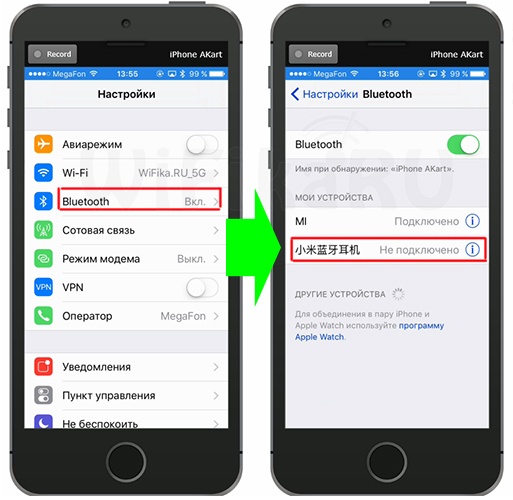

- просмотрите, как данная функция обнаружит адаптер, покажет его название. Нажмите клавишу требуемого названия.
- введите пароль доступа (его можно посмотреть в технических характеристиках).
- дождитесь появления опции «Connected» на экране.
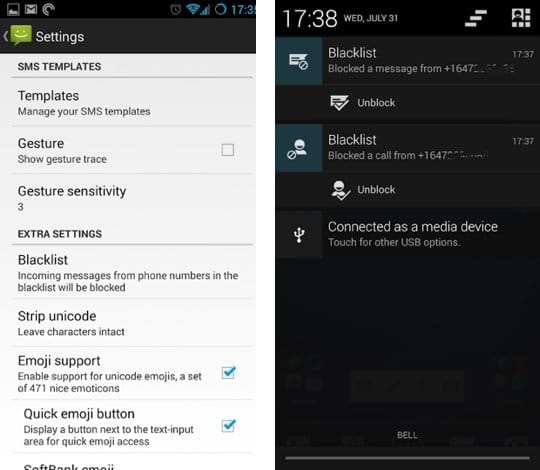
Осуществить проверку подключения устройств можно, руководствуясь появлением определенного цвета строки состояния на адаптере. Цвета значка на адаптере обозначают следующее:
Схема подключения Блютус – адаптер к планшету iPad
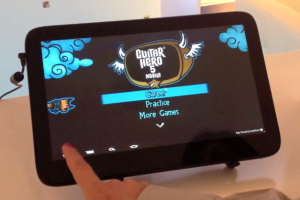
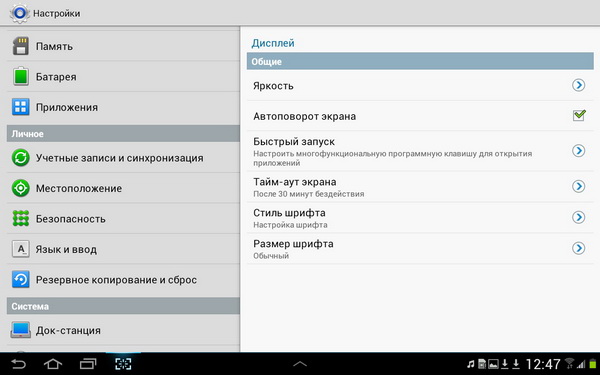
- активизируйте клавишу «Блютус», поставив тумблер в положение «Включить». Планшет iPad выполнит поиск устройств.
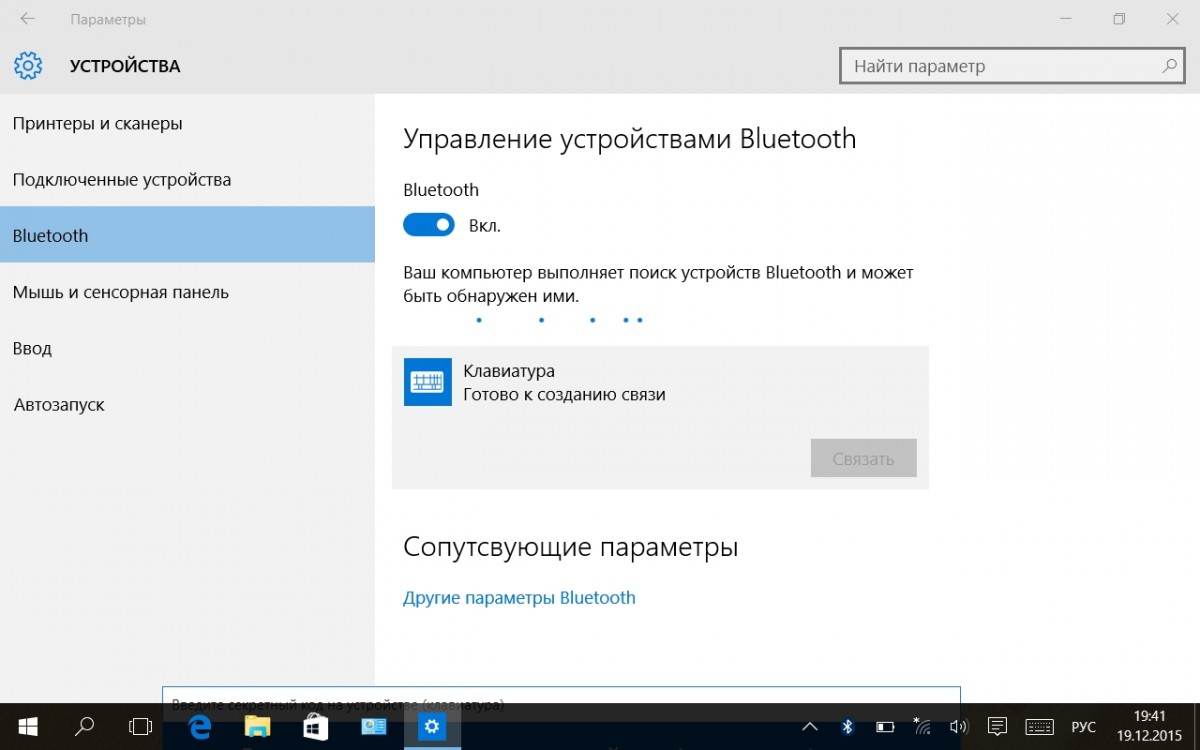
Активизируйте клавишу «Блютус», поставив тумблер в положение «Включить»

- включите режим нахождения (обнаружения) устройств.

Режим обнаружения устройств
- выберите из открывшегося списка ваше устройство.
- придерживайте клавишу, ответственную за электропитание, нажатием, пока светодиодная лампочка не замигает.
- при необходимости введите пароль доступа, по аналогии со смартфоном.
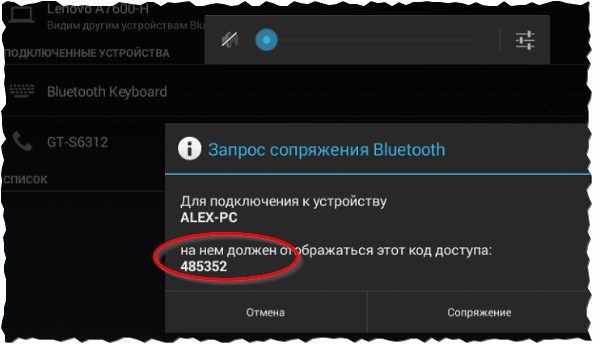
При необходимости ввести код доступа
- подождите немного, пока будет происходить соединение Блютус – адаптера и планшета iPad.
Примечание: Если соединение устройств не проходит, активизируйте опцию «Устранение неполадок».
Надеемся, данная информация будет вам полезна!

Владельцы iPhone, обнаруживая Bluetooth в настройках гаджета, недоумевают: известно, что передать данные без проводов с Айфона можно только на другие «яблочные» устройства благодаря функции AirDrop. Так зачем же нужен Bluetooth на аппаратах Apple?
Для чего пригодится блютуз на Айфоне
Bluetooth на гаджетах Apple необходим прежде всего для подключения различных дополнительных устройств — а именно:
- Телефонных гарнитур.
- Беспроводных наушников, клавиатур и компьютерных мышек.
- Видеотехники (скажем, телевизоров).
- «Умных» часов.
- Селфи-палок.
Кроме того, технология AirDrop использует комбинацию Wi-Fi и Bluetooth, что делает возможным беспроводной обмен данными между обладателями девайсов Apple. О технологии AirDrop подробно рассказано здесь.
Как настроить Блютуз-подключение
Сразу отметим, что подключить к iPhone по Bluetooth можно устройства, произведённые не только фирмой Apple. Например, гарнитуры от известной компании Jabra отлично взаимодействуют с Айфонами.
О том, совместимо ли устройство с «яблочными» гаджетами, нужно поинтересоваться у консультанта при покупке. Если же вы покупаете через интернет, стоит предварительно убедиться, что девайс поддерживает профили, соответствующие определённой модели iPhone, самостоятельно. Данные о необходимых профилях присутствуют на этой странице.
Подключать iPhone к девайсу по Bluetooth следует так:
Шаг 1. Убедитесь, что оба устройства заряжены, и расположите их таким образом, чтобы расстояние между ними не превышало 10 метров.
Шаг 2. Активируйте Bluetooth-модуль на дополнительном девайсе — как это сделать, описано в инструкции от производителя.
Шаг 3. В меню «Настройки» Айфона отыщите раздел «Bluetooth» и зайдите в него.

Шаг 4. Передвиньте ползунок напротив «Bluetooth» в активное положение.

Активировать Bluetooth можно и иначе: вызвать «Центр Контроля» свайпом снизу-вверх и нажать на иконку с соответствующим символом.

О том, что Bluetooth включен, можно узнать по следующим признакам:
- Иконка в «Центре Контроля» окрасилась в белый цвет.
- Рядом с индикатором батареи появился небольшой значок Bluetooth.

Шаг 5. Дождитесь, когда Айфон завершит поиск, и нажмите на название необходимого девайса в разделе «Устройства» («Devices»).

Шаг 6. Введите PIN-код – найти его можно в документации, прилагающейся к подключаемому девайсу. Если отыскать пароль не получается (что вполне возможно, так как документация составляется на языке производителя), испробуйте простые комбинации вроде 0000 или 1234.
После того как устройство будет подключено, статус напротив его названия поменяется на «Connected». В дальнейшем вводить пароль снова не придётся – Айфон запомнит сопряжение.
Рекомендуется отключать Bluetooth сразу по окончании сеанса, иначе заряд батареи iPhone будет расходоваться очень быстро.
Как отключить устройство от Bluetooth
Отключение от Bluetooth Айфона нужно производить так:
Шаг 1. Зайдите в раздел настроек «Bluetooth».
Шаг 2. Нажмите на иконку с литерой «i» напротив названия подключённого устройства.

Шаг 3. Кликните на кнопку «Disconnect» («Отключить»).

Соединение будет разорвано.
Если вы больше не собираетесь пользоваться девайсом, с которым на Айфоне установлено сопряжение, можно удалить пару. Для этого:
Шаг 2. Подтвердите, что желаете разорвать сопряжение – в появившемся меню кликните на «Forget Device» («Забыть устройство»).
Когда вы вернётесь на предыдущий экран iPhone, то увидите, что в блоке «Мои устройства» название отключенного девайса больше не фигурирует.
Можно ли обойти запрет на обмен файлами через Bluetooth
Компания Apple не позволяет пользователям передавать данные через Блютуз по двум причинам:
- Это нарушает авторские права на музыку, программы, фильмы.
- Передача по Bluetooth небезопасна – в системе Айфона могут завестись вирусы.
Однако несмотря на неодобрение Apple, отправлять файлы через Блютуз возможно – правда, для этого сначала придётся сделать джейлбрейк устройства. Далее нужно загрузить из Cydia один из трёх твиков, каждый из которых является платным.

Если другой пользователь захочет вам передать фото по блютузу, на экране вашего гаджета c AirBlue Sharing появится запрос на принятие файла.

Благодаря твику AirBlue Sharing владелец Айфона сможет обмениваться данными не только с другими обладателями «яблочных» гаджетов, но и с пользователями Android, Windows Phone, BlackBerry OS.
Твик №3. Celeste 2. Этот твик наиболее дорогой: его цена – около 7 долларов. Столь высокая стоимость обусловлена, вероятно, тем, что программа интегрирована с сервисом Gremlin, который даёт возможность быстро перенести принятые файлы в стандартную медиатеку iOS. Доступно приложение Celeste 2 в репозитарии BigBoss.

Контролировать передачу данных можно в «Центре уведомлений». О том, что отправка успешно завершена, приложение оповестит специальным баннером.
Не работает Bluetooth на iPhone: что делать?
Bluetooth – довольно простая технология, поэтому причины, почему не подключается Блютуз-гарнитура к Айфону, как правило, прозаичны:
- Пользователь забыл включить девайс или просто не разобрался, как это делается.
- На девайсе или на самом Айфоне разряжена батарея.
- Пользователь расположил устройства на слишком большом расстоянии друг от друга.
- Между устройствами находится препятствие, через которое не может проникнуть сигнал (например, стена).
- На гаджете установлена iOS устаревшей версии либо девайс просто не совместим с iPhone данной модификации.
Пользователю iPhone, столкнувшемуся с проблемами при подключении по Bluetooth, рекомендуется перезагрузить оба устройства и обновить свой гаджет до последней актуальной версии операционной системы (при необходимости). Если такие меры не помогли, нужно удалить созданную пару и установить новое сопряжение.
Заключение
Главная причина, по которой пользователи мобильной техники недолюбливают устройства Apple – закрытость. Передать данные с iPhone так же просто, как с Android, не получится: Bluetooth Айфона сопрягается только с дополнительными девайсами, вроде гарнитур и беспроводных колонок, а вот использовать его для отправки / приёма файлов невозможно.
Впрочем, компьютерные умельцы научились обходить и это ограничение – использовать Bluetooth «по полной» позволят твики, продающиеся в Cydia. Пользователям, которые не желают «ломать» iPhone и тратить деньги на дополнительный софт, придётся довольствоваться AirDrop – функцией, которая, увы, пока не способна похвастать стабильной работой.
Создайте пару между iPhone, iPad, или iPod touch и аксессуарами Bluetooth для потоковой передачи музыки, видео, телефонных звонков и много другого.
В зависимости от того, какая программа используется, возможен вывод предупреждения о необходимости включить Bluetooth перед созданием пары с аксессуаром через Bluetooth. Перейдите в меню «Настройки» > «Конфиденциальность» и нажмите Bluetooth. Затем включите Bluetooth для программ, которые хотите использовать.

Создание пары между устройством и аксессуаром Bluetooth
- На устройстве перейдите в меню «Настройки» > Bluetooth и включите Bluetooth. Оставайтесь на этом экране, пока не выполните все шаги по созданию пары для аксессуара.
- Переведите аксессуар в режим обнаружения и подождите, пока он отобразится на экране устройства. Если аксессуар не отображается или вы не знаете, как перевести его в режим обнаружения, просмотрите инструкции из комплекта поставки или свяжитесь с производителем.
- Чтобы создать пару, нажмите имя аксессуара, когда оно появится на экране. Может потребоваться ввести PIN-код или ключ доступа. Если вам не известен присвоенный аксессуару PIN-код или ключ доступа, изучите документацию из комплекта поставки.
После создания пары аксессуар можно использовать вместе с устройством. Чтобы создать пару между несколькими аксессуарами Bluetooth, повторите эти действия. Узнайте, как переключать источники аудио для своего устройства.

Разрыв пары с аксессуаром Bluetooth
Чтобы разорвать пару с аксессуаром Bluetooth, перейдите в меню «Настройки» > Bluetooth, выберите нужный аксессуар, коснитесь кнопки информации , а затем «Забыть это устройство». Это приведет к удалению аксессуара из списка доступных Bluetooth устройств.
Чтобы снова добавить аксессуар Bluetooth на устройство, переведите его в режим обнаружения и повторите перечисленные выше действия, чтобы создать с ним пару.

Если не удается создать пару для аксессуара Bluetooth
Узнайте, что делать, если все равно не удается создать пару между аксессуаром Bluetooth и устройством.

Информация о продуктах, произведенных не компанией Apple, или о независимых веб-сайтах, неподконтрольных и не тестируемых компанией Apple, не носит рекомендательного или одобрительного характера. Компания Apple не несет никакой ответственности за выбор, функциональность и использование веб-сайтов или продукции сторонних производителей. Компания Apple также не несет ответственности за точность или достоверность данных, размещенных на веб-сайтах сторонних производителей. Обратитесь к поставщику за дополнительной информацией.
С помощью Bluetooth к iPhone, ровно так же как и к iPad с iPod Touch, можно подключить целый ряд устройств. Начиная от беспроводных гарнитур для приема и осуществления звонков, заканчивая различными развлекательными гаджетами, полностью наполнивших в последнее время интернет.

Но не только развлекать призваны такие аксессуары. Например, доступные на официальном сайте Apple кардиомониторы и пульсотахометры послужат хорошим диагностическим средством во время спортивных занятий.
Так как же соединить Bluetooth-устройство с iPhone? Первым делом, еще до приобретения аксессуара, необходимо удостовериться о его совместимости с вашим i-гаджетом. Не редки случаи, когда наушники превосходно работают с iPhone 4 или iPhone 4S, но напрочь отказываются соединяться с новыми моделями.
Как подключить iPhone к Bluetooth-устройству
Шаг 1. Следуя инструкции, идущей в комплекте с Bluetooth-аксессуаром активируйте на нем Bluetooth-интерфейс. Для данной операции может быть необходим ввод PIN-кода или пароля, о котором также можно узнать из инструкции.
Шаг 2. На своем iPhone перейдите в Настройки -> Bluetooth и активируйте переключатель, если он находится в выключенном положении

Шаг 3. Начнется сканирование диапазона на наличие в нем активного Bluetooth-устройства. В случае если аксессуар не найден, убедитесь в правильности включения Bluetooth-интерфейса на нем и повторно выполните шаг 2
Шаг 4. Выберите необходимое из найденных устройств для создания соединения
После успешного выполнения данных шагов ваше устройство будет подключено к iPhone. C iPad и iPod Touch процесс соединения точно такой же.
С подключением Bluetooth-устройств постоянно возникают различные проблемы и чтобы минимизировать их количество четко следуйте инструкции идущей в комплекте с аксессуаром.


У пользователей активно использующих Bluetooth-аксессуары часто возникает проблема с работой с двумя устройствами. Ниже описаны действия после выполнения которых вы сможете отключить Bluetooth-устройство не деактивируя работу интерфейса:
Шаг 1. Перейдите в Настройки -> Bluetooth
Шаг 2. Выберите ненужное в данный момент устройство
Шаг 3. В открывшемся окне нажмите Разорвать пару
Теперь до следующего создания пары с данным аксессуаром, iPhone не будет передавать на него никакие данные, а следовательно, канал останется чистым.
Как отключить беспроводное устройство от iPhone
Читайте также:


